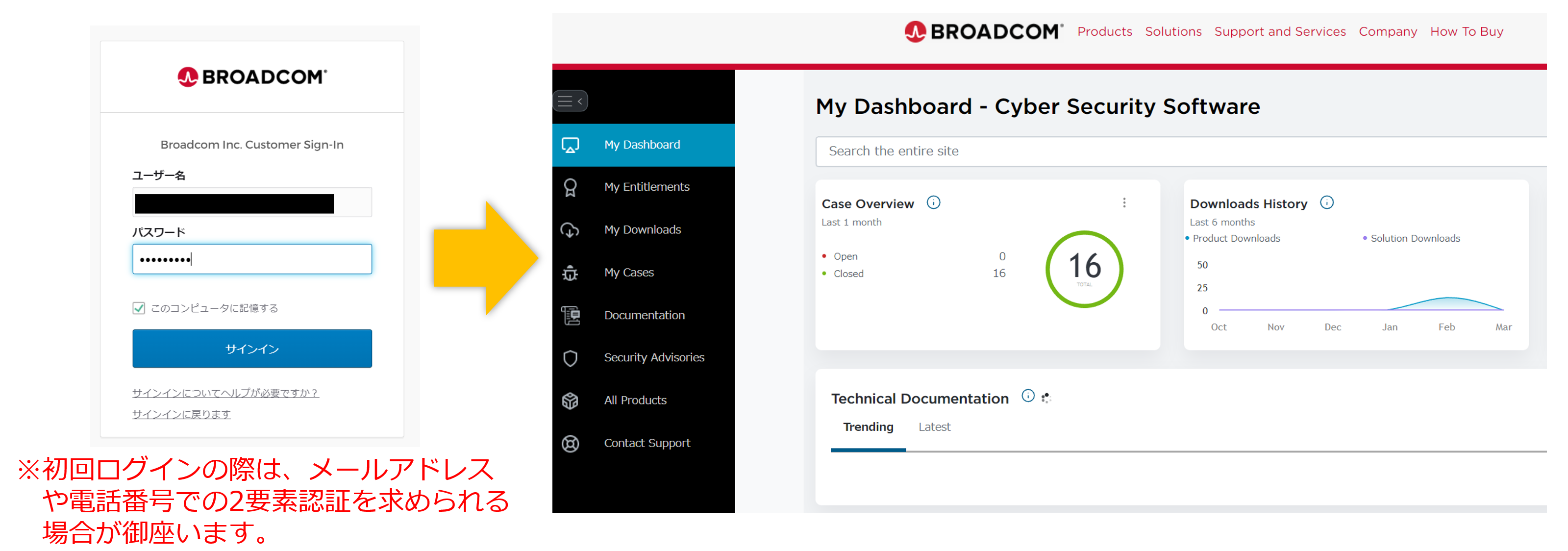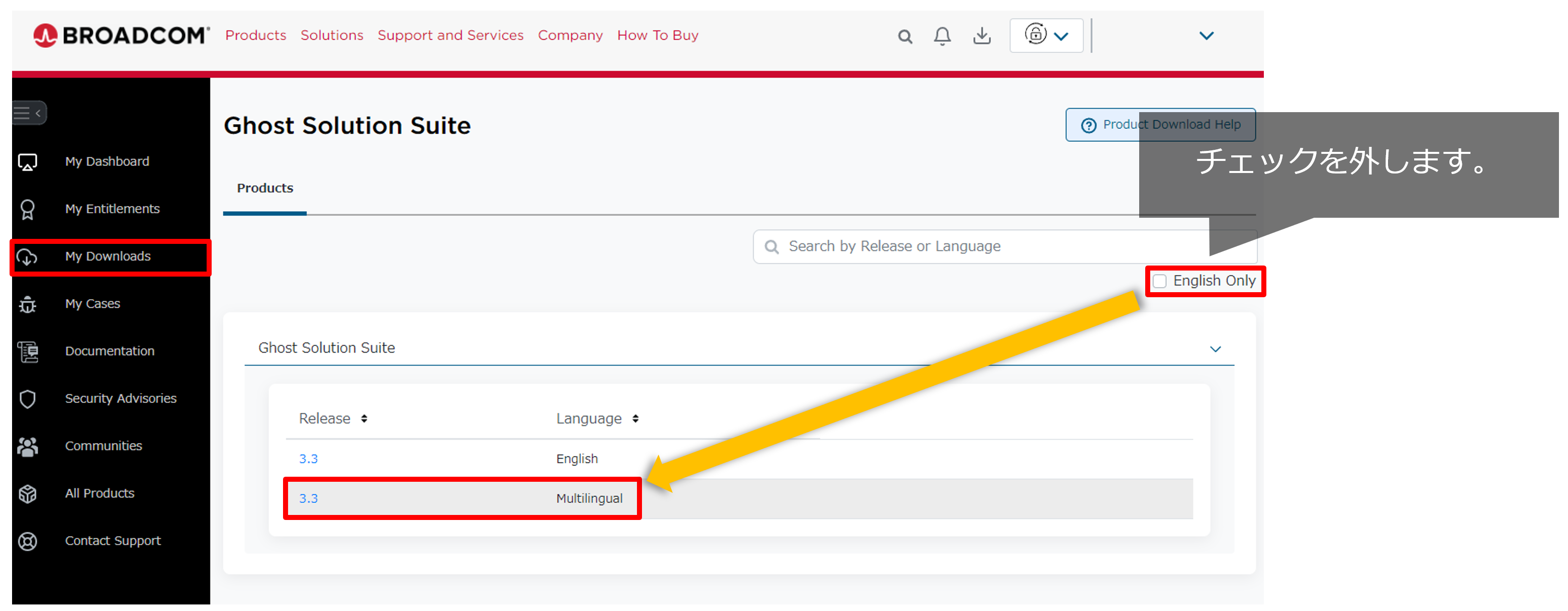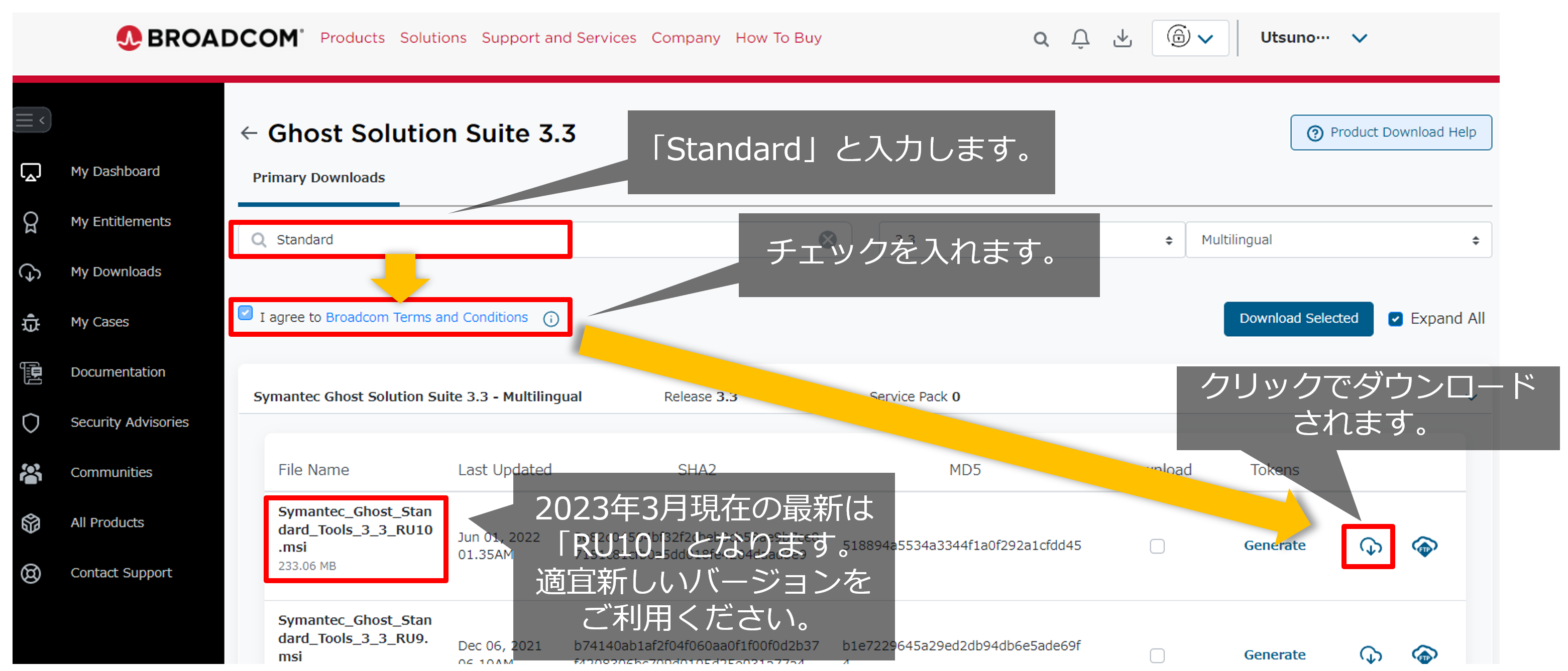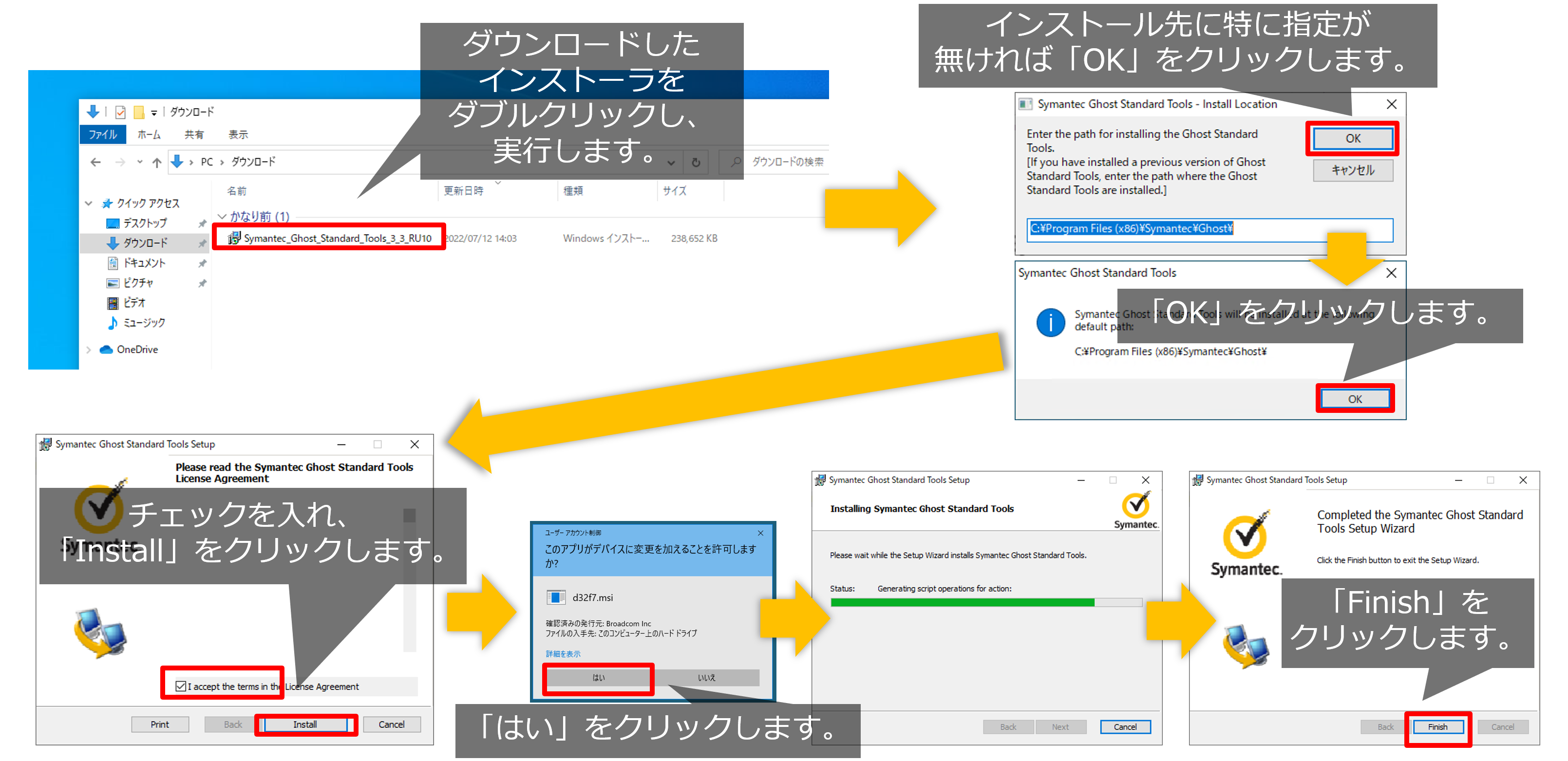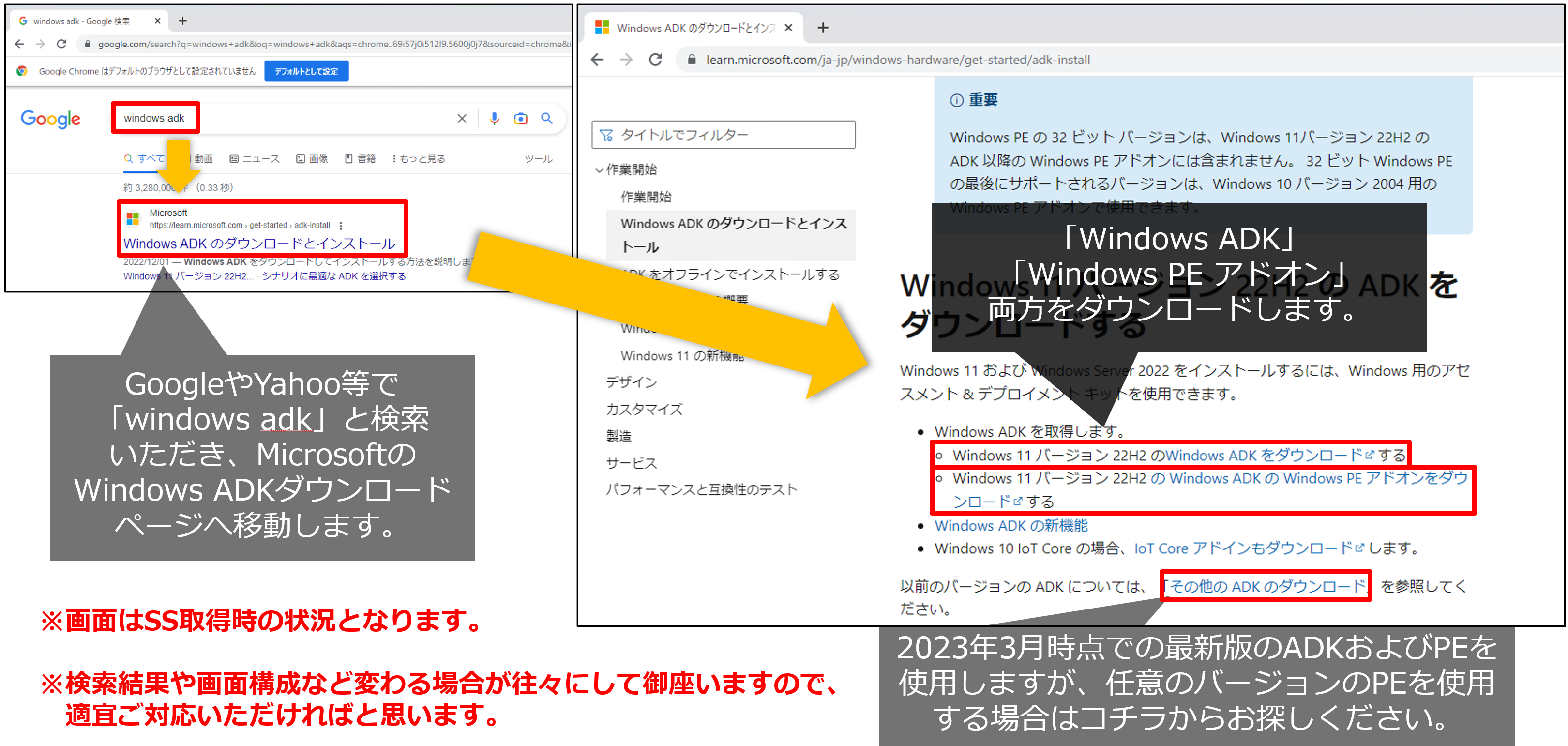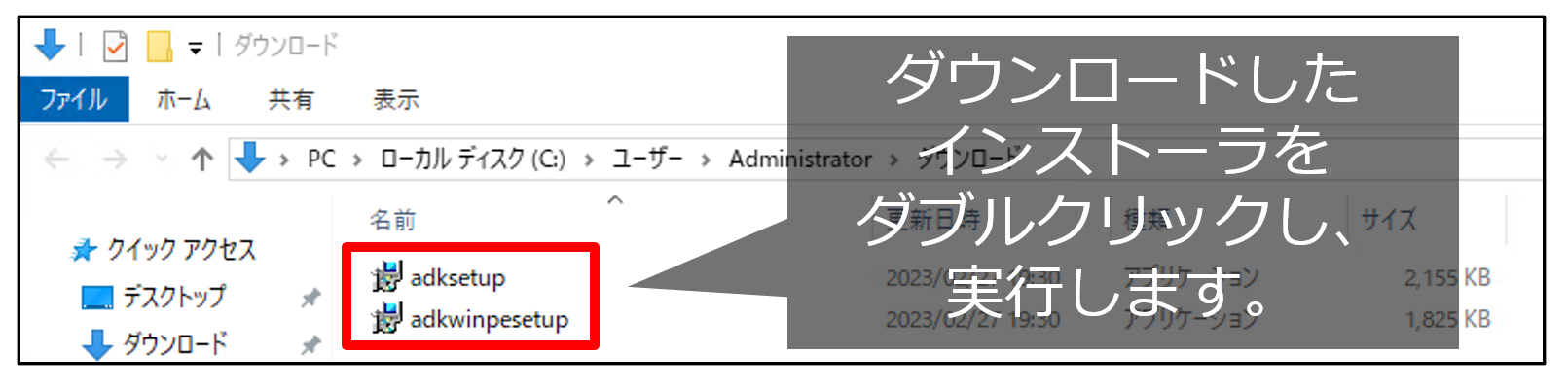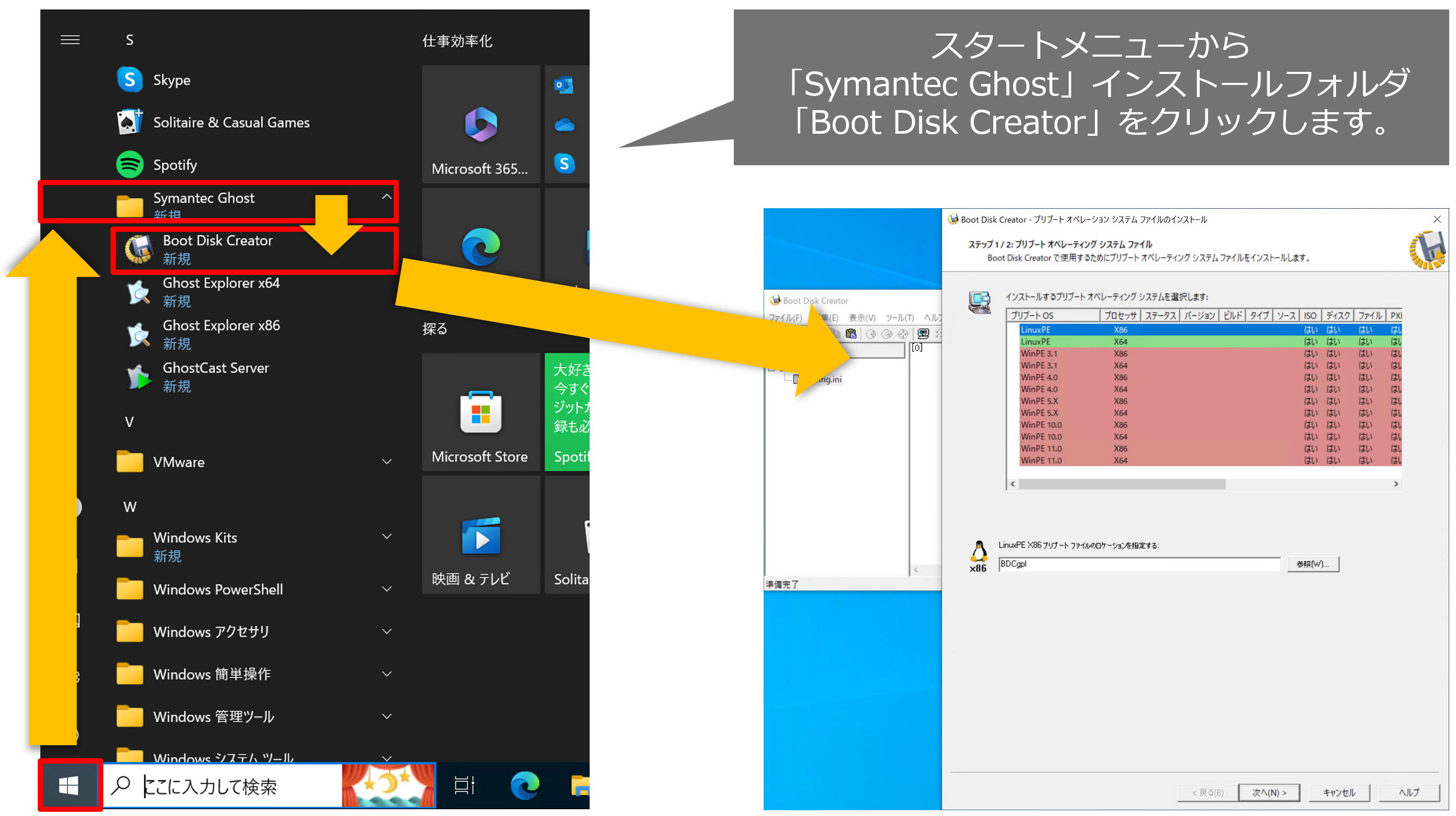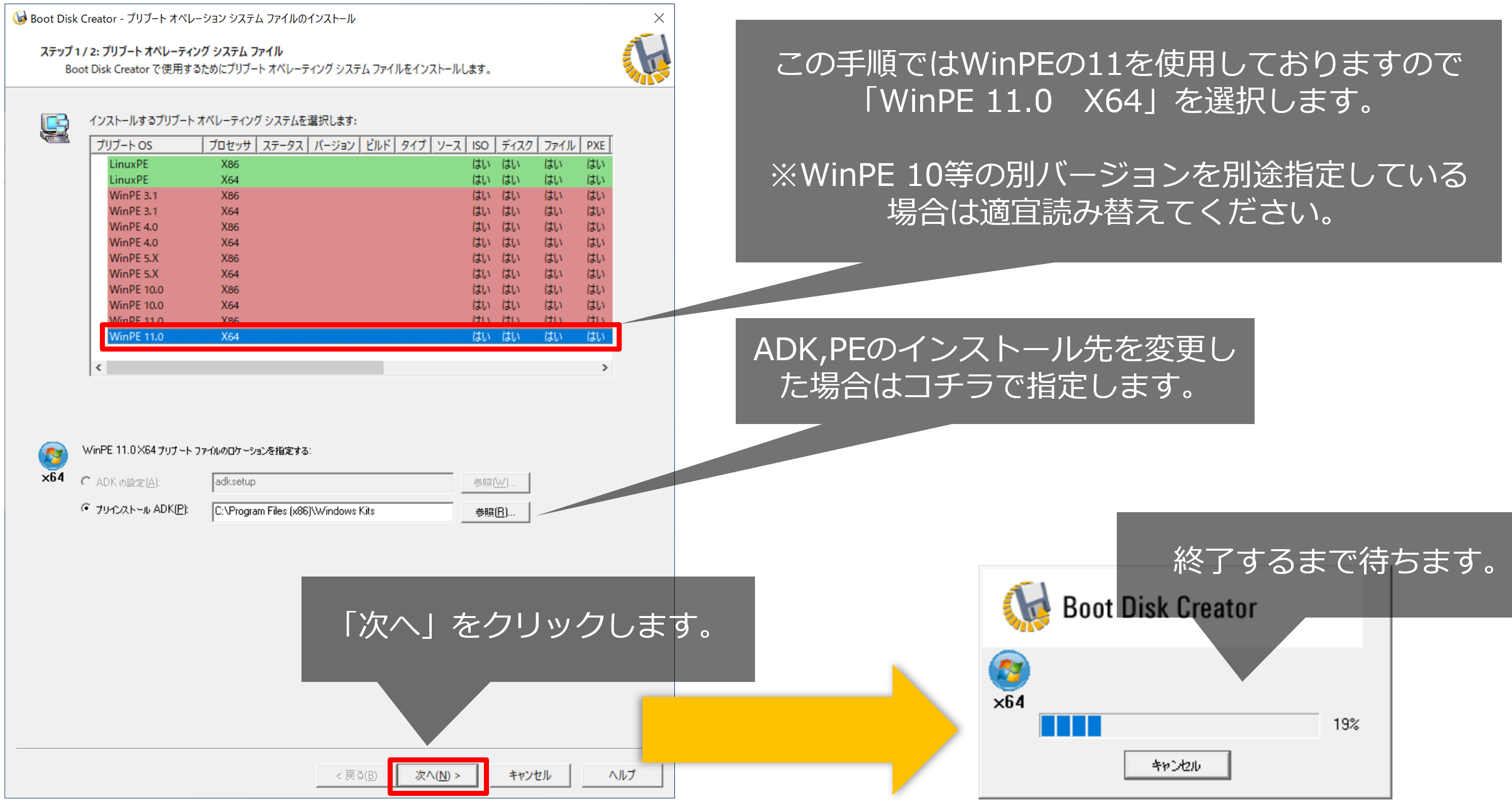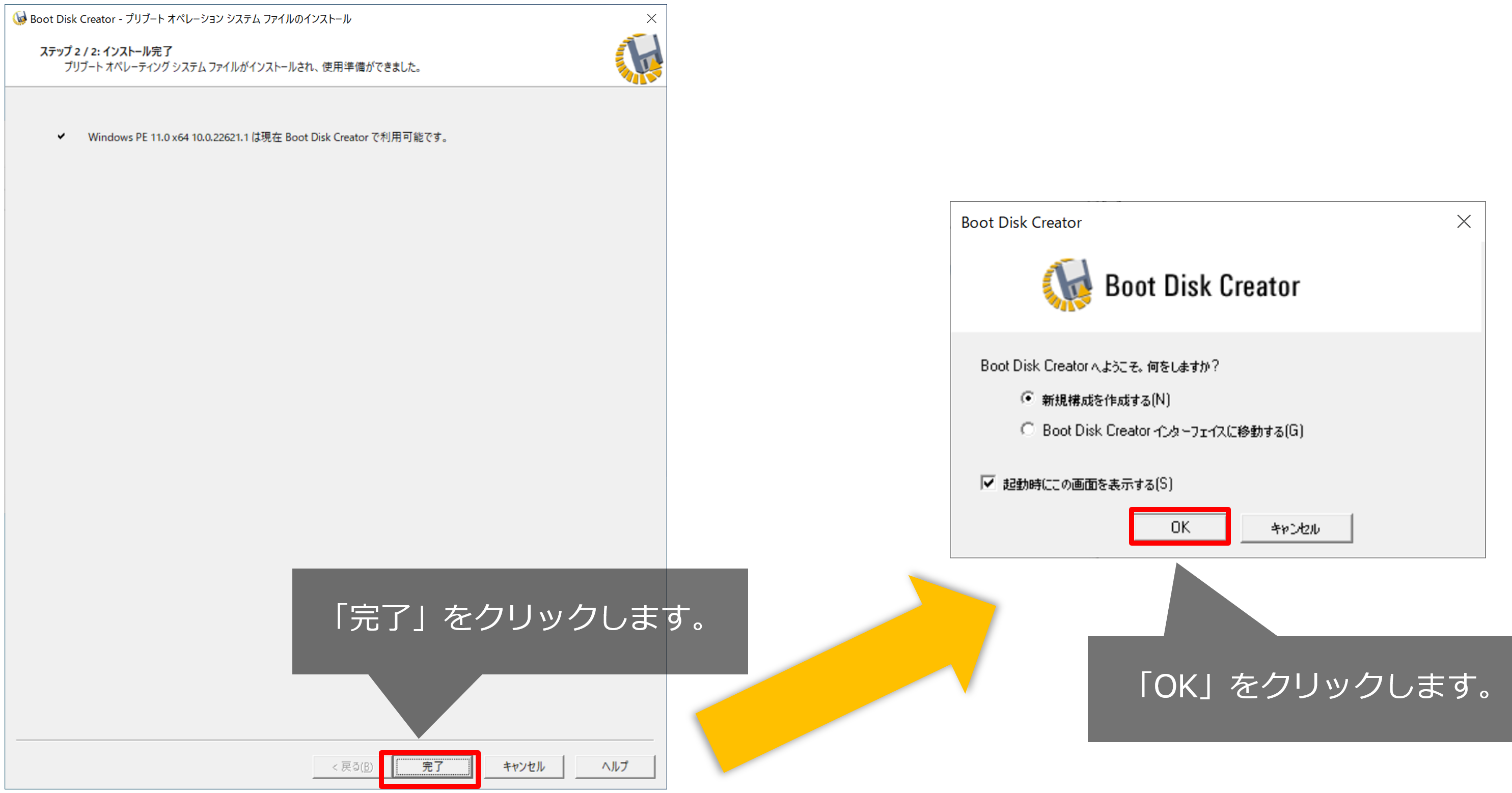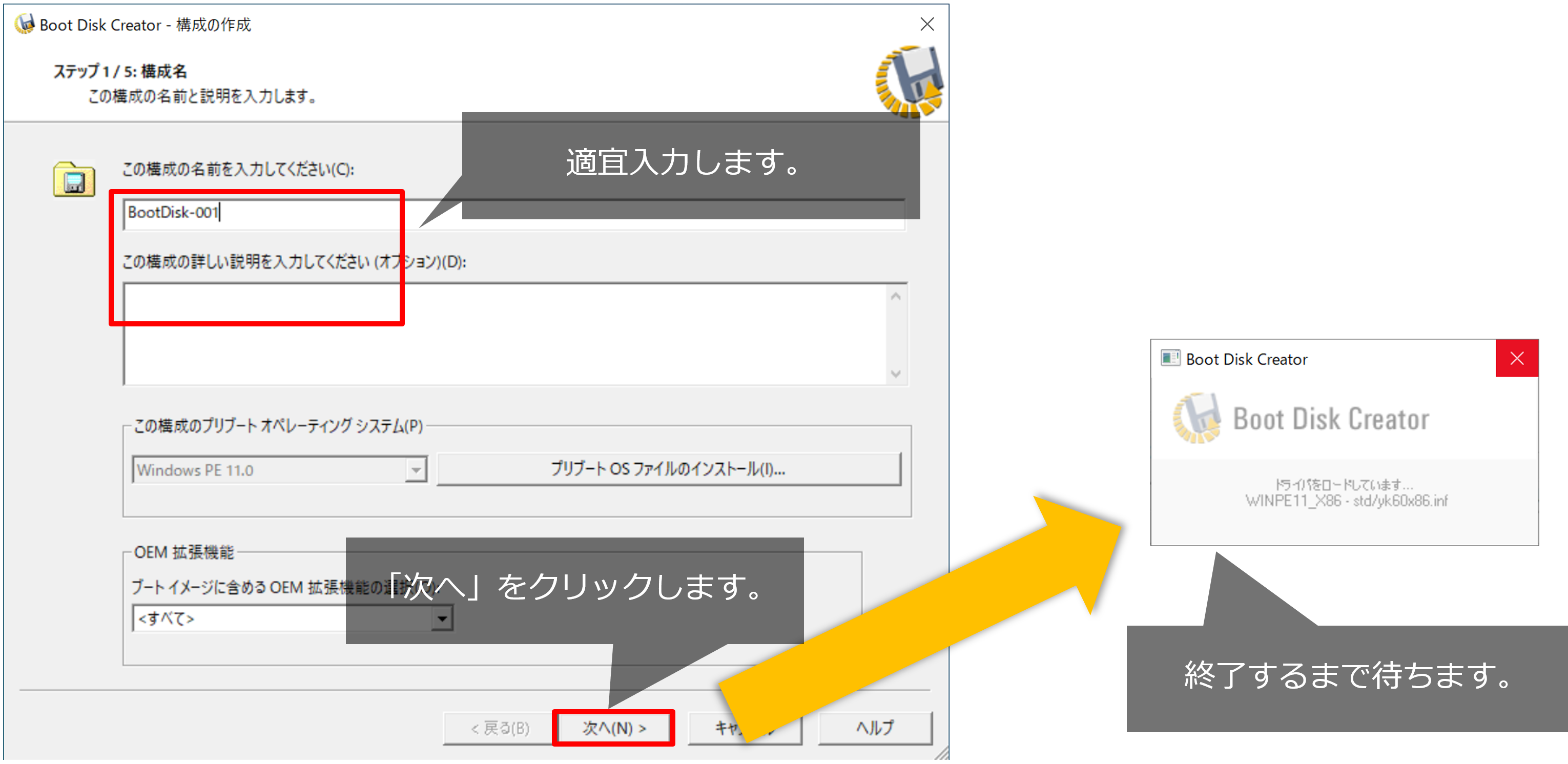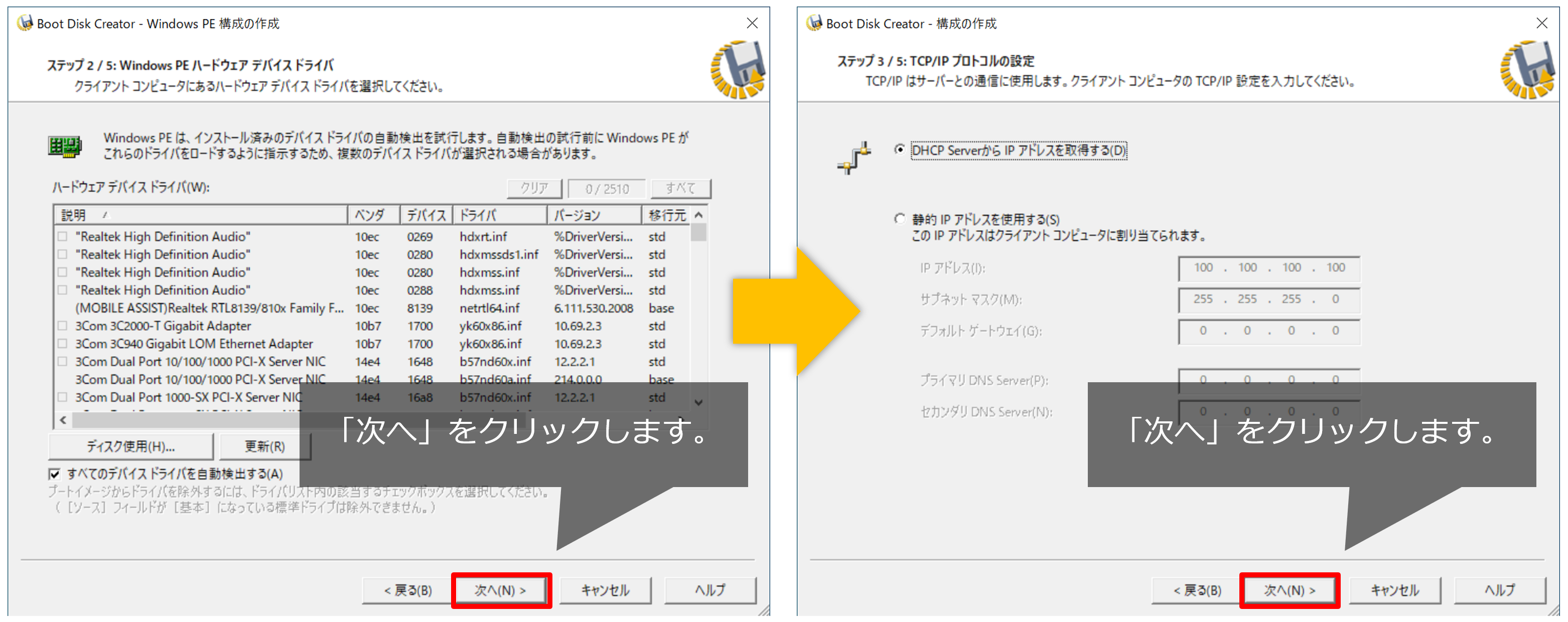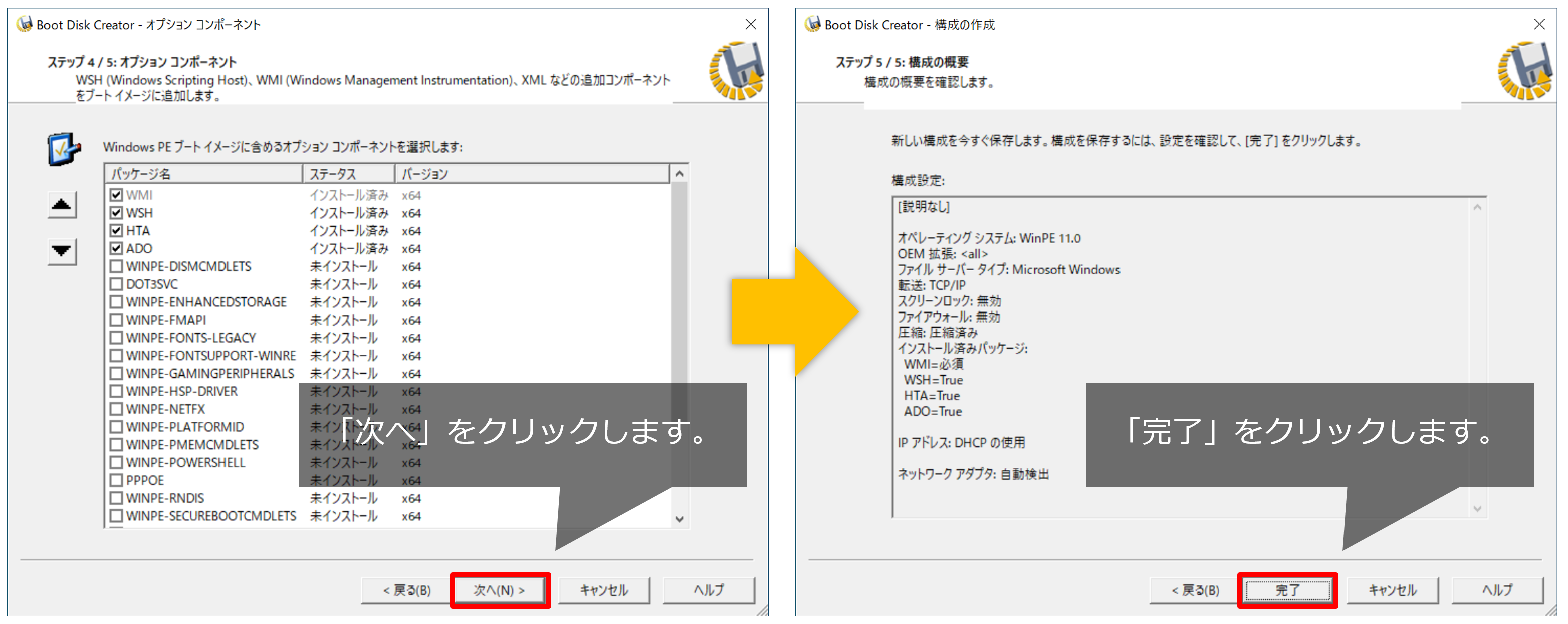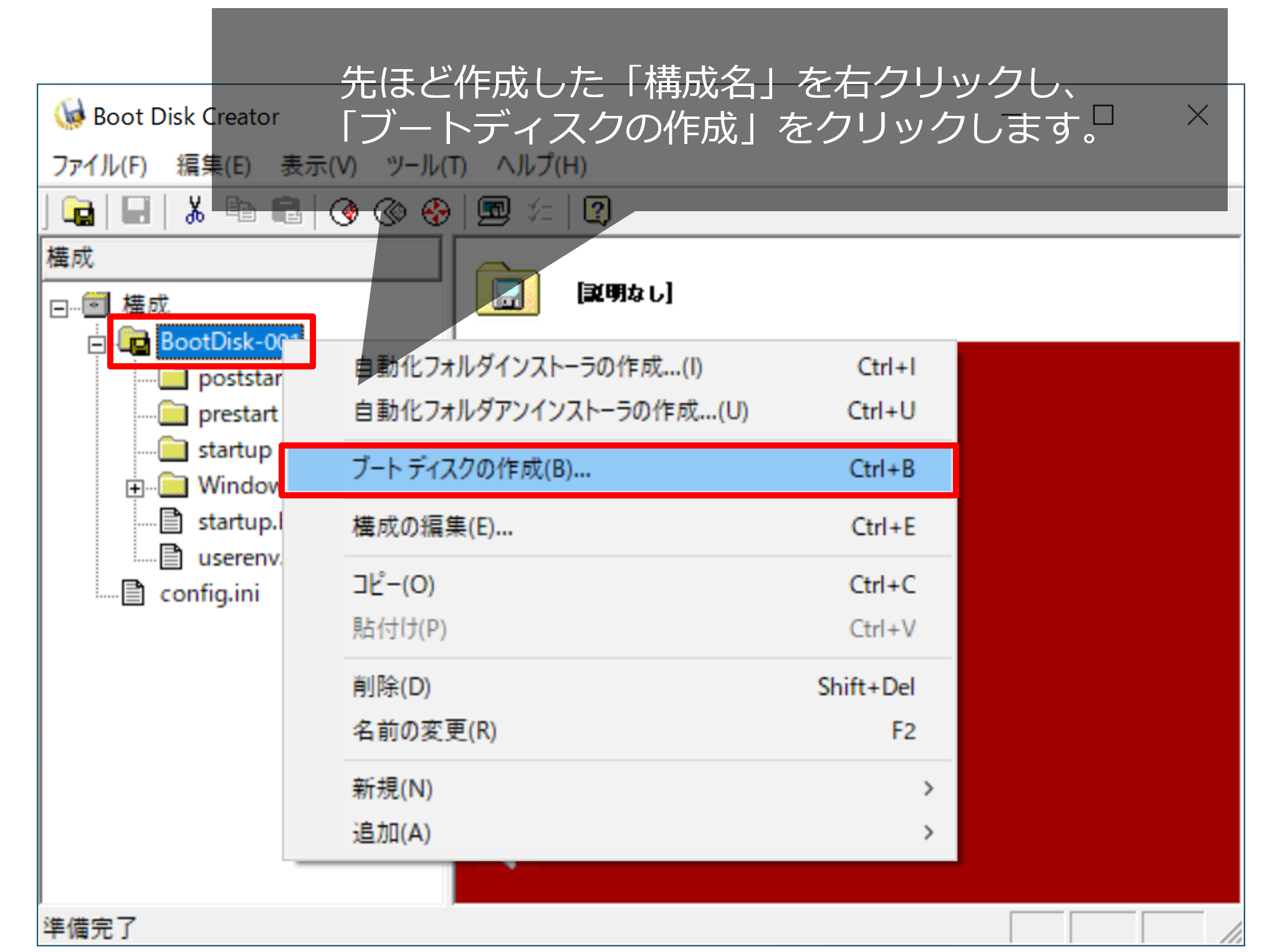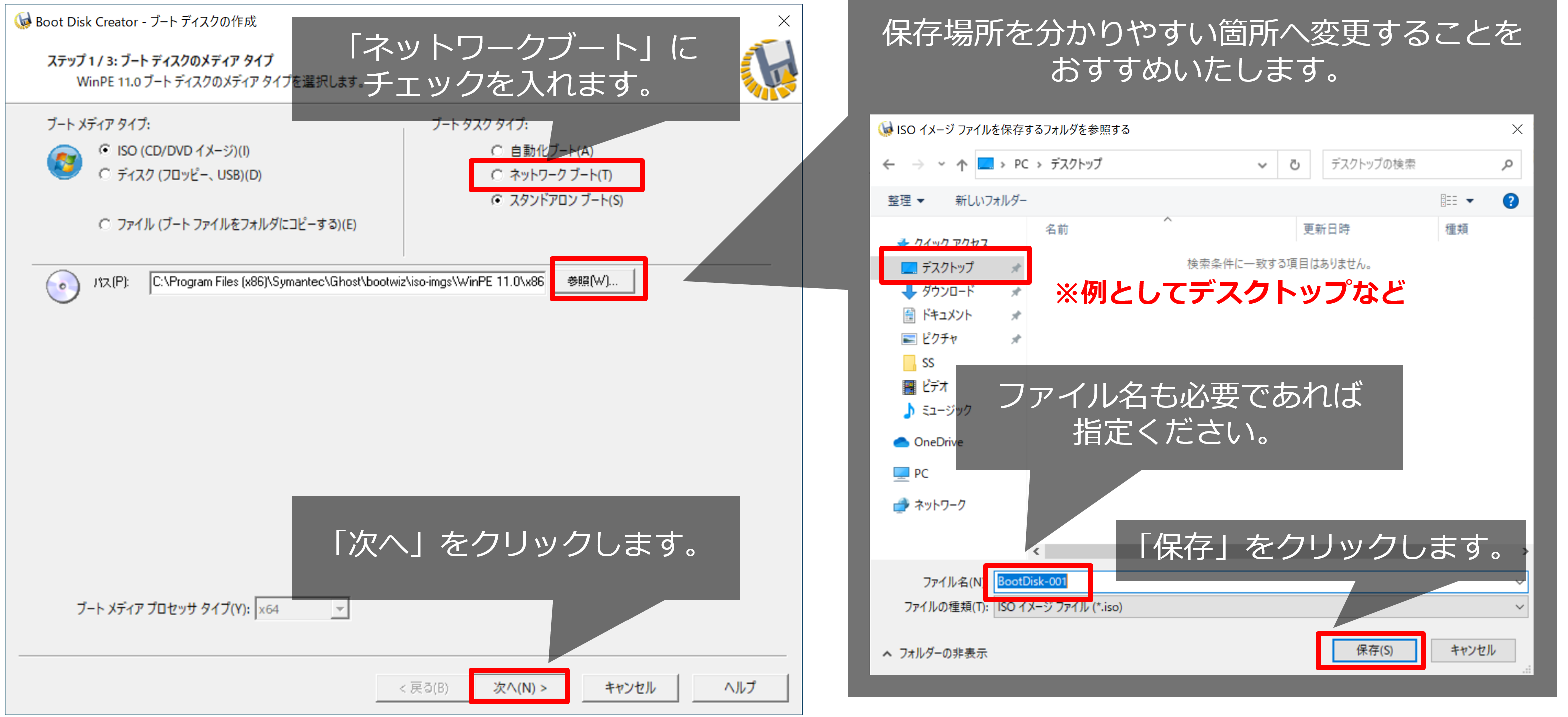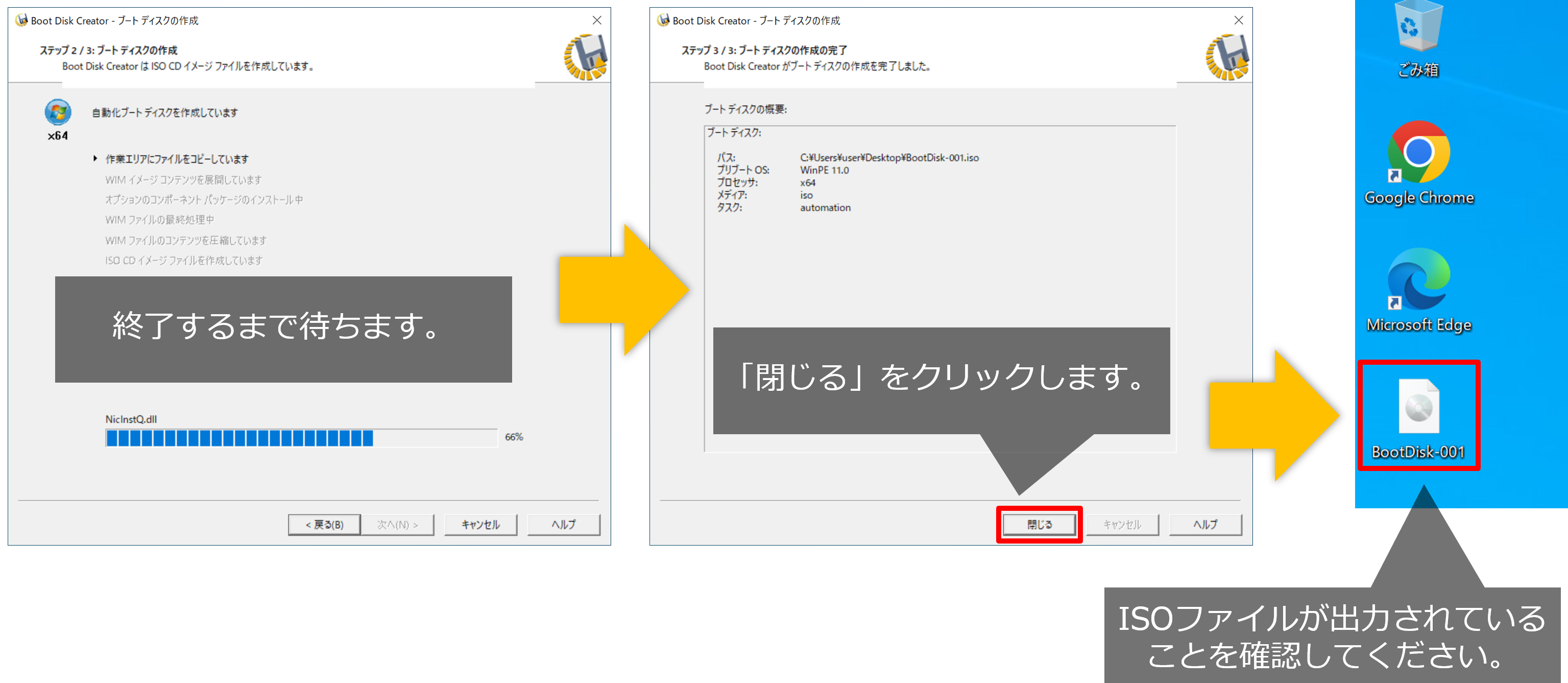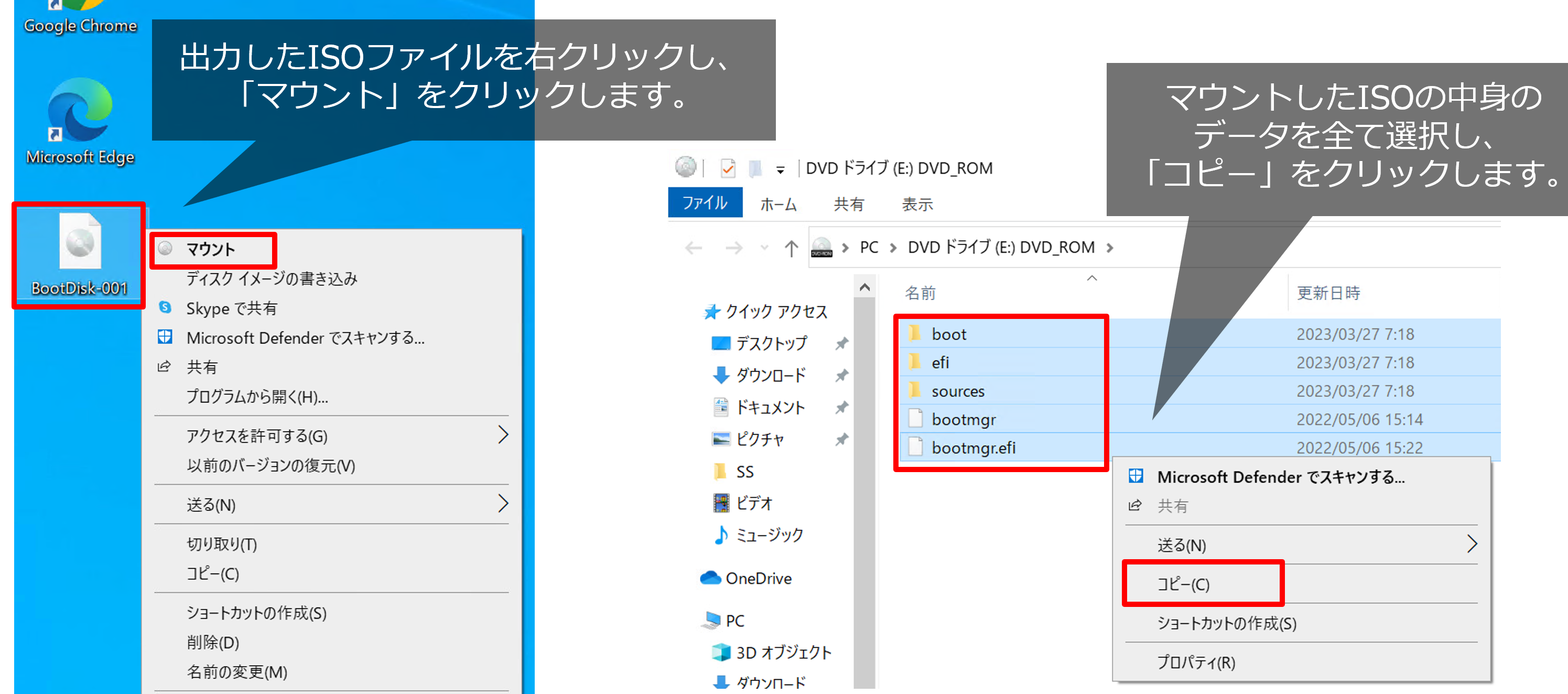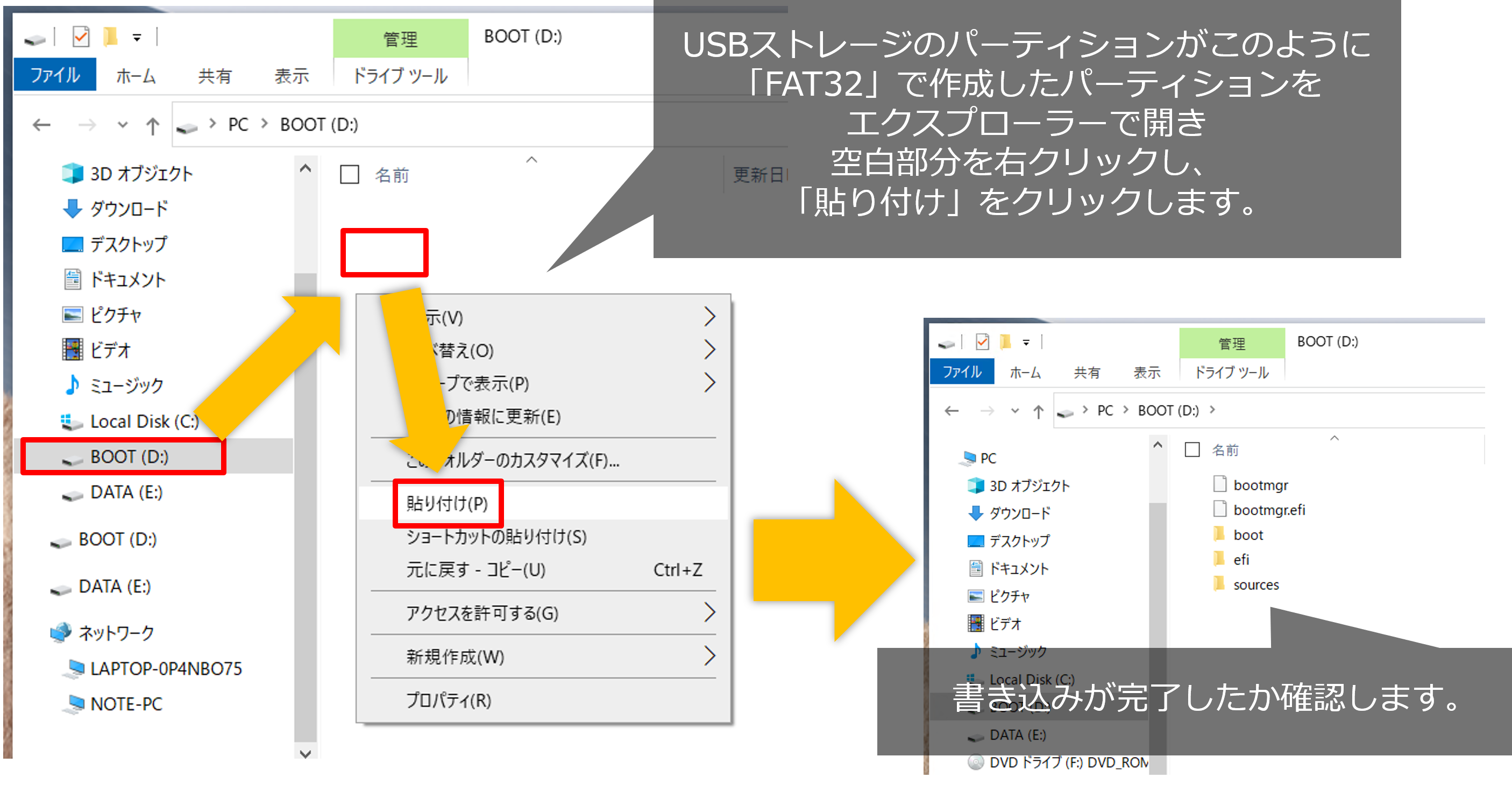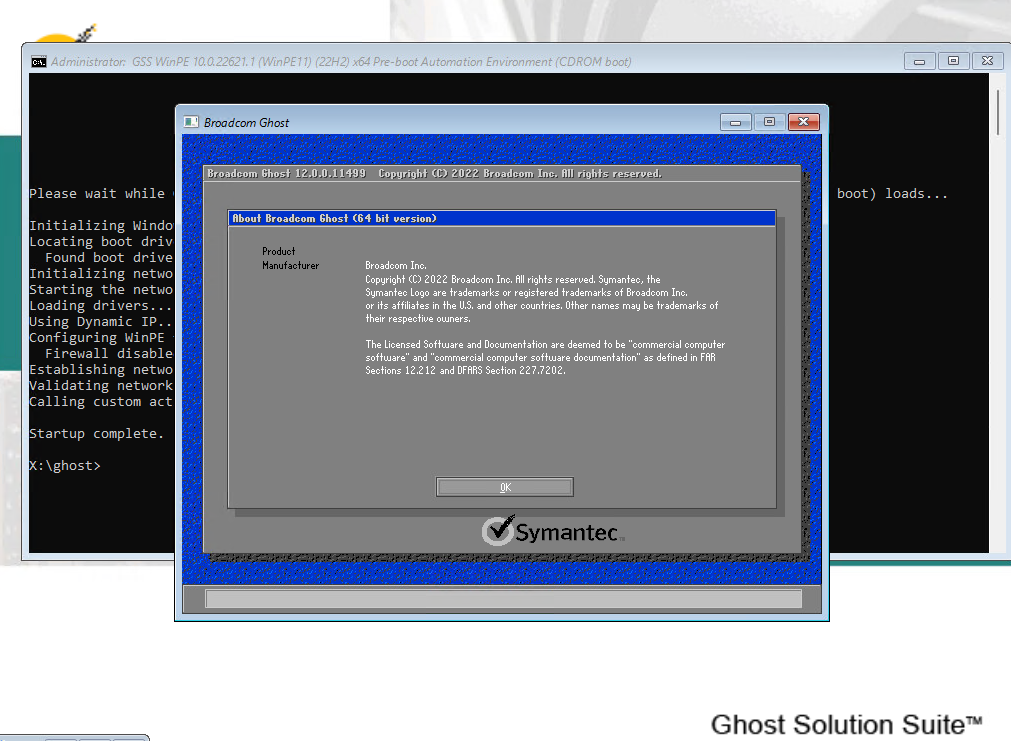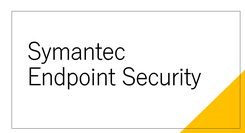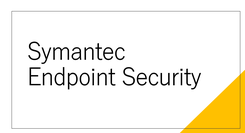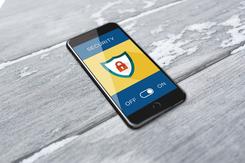はじめに
この連載ではSymantec Ghost Solution Suite の「Ghost Standard Tools」を使用して、ツールの入手から一般的なマスター作成、キャプチャと展開までを解説致します。
注意事項
この連載では「エージェント」を用いた展開についての解説はございません。
以下に今後の連載の各記事を記載致しますので、必要に応じてご参照いただければ幸いです。
・Ghostクローニング手順【連載#1】Ghost Standard Toolsの導入と起動ディスク作成:この記事
-
設定方法
こちらの記事でも引用を用いて操作方法はご理解いただけるように記載しておりますが、
長くなりすぎてしまう為、詳細は手順書としてドキュメントに纏める予定となっております。
連載終了後に公開いたしますので、その際はダウンロードしてご活用ください。
0. 電子メールでの納品からダウンロード可能になるまで
・納品時のメールに添付されているExcelファイルから「Site ID」を控えます。
・ブロードコムアカウントの作成と「Site ID」の登録
https://licensecounter.jp/symantec/support/
上記のSymantecサポートURLにアクセスいただきまして
参考の上アカウントの作成と「Site ID」の登録をお願い致します。
※「Site ID」の登録を実施いただいてから、反映までに1営業日程、お時間がかかりますのでご留意ください。
1. ブロードコムポータルからツールのダウンロード
https://support.broadcom.com/c/portal/login
アカウントへ「Site ID」の登録が完了しましたら、上記のBroadcomサポートURLにアクセスください。
「My Downloads」から「Ghost Solution Suite」を選択します。
「Multilingual」の「3.3」をクリックします。
最新の「Symantec_Ghost_Standard_Tools_3_3_RU**.msi」をダウンロードします。
-
2. Ghost Standard Toolsをインストール
ダウンロードした実行ファイルからインストールを実施します。
-
2. Windows ADK、PEの入手とインストール
インターネットで検索してインストーラを入手します。
ダウンロードしたインストーラを実行し、すべて既定でインストールしてください。
-
2. 起動ディスクイメージの生成
「Boot Disk Creator」を起動します。
-
表示された「プリブート オペレーション システム ファイルのインストール」を進めます。
次に「構成の作成」を進めます。
「ブートディスクの作成」からISOファイルを生成します。
3. 起動ディスクの作成
USBストレージのパーティションを先頭「FAT32」の「8GB」、次を「NTFS」で残りすべての容量を適用します。
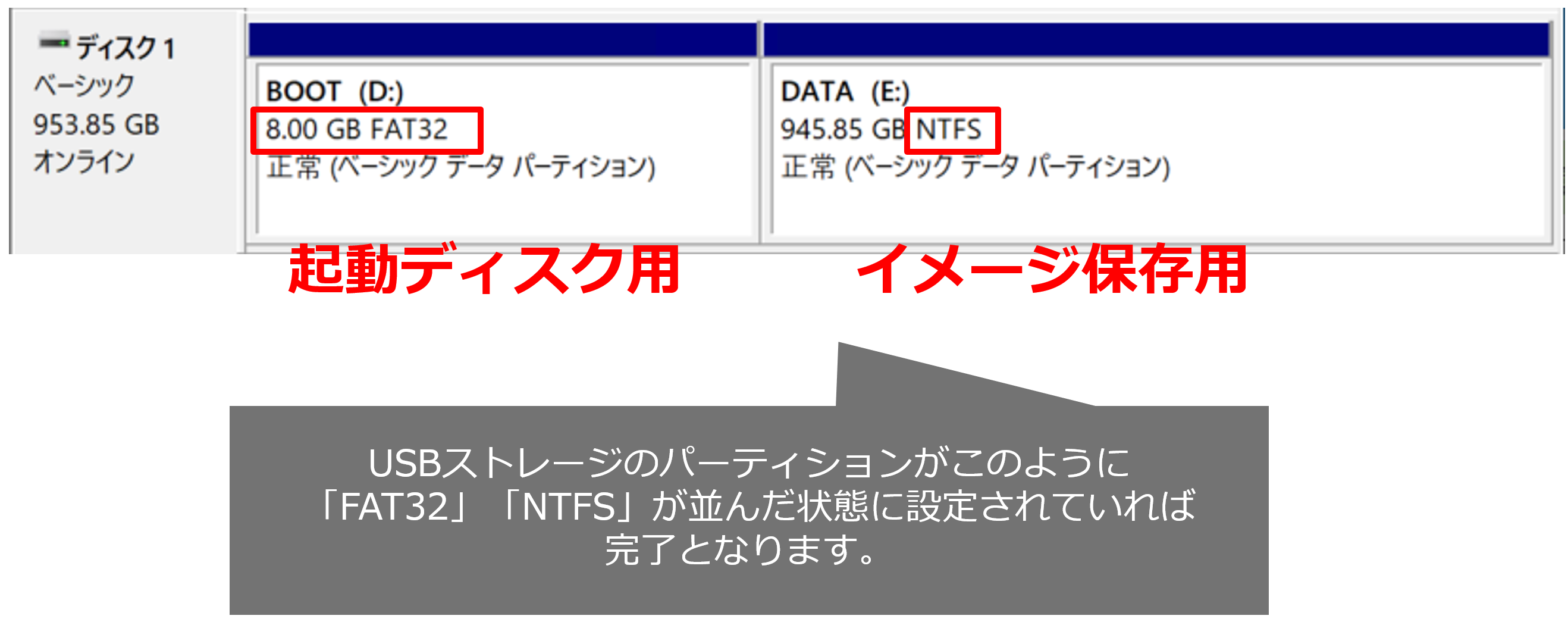 先ほど生成したISOファイルから「FAT32」でフォーマットした先頭のドライブへ書き込みます。
先ほど生成したISOファイルから「FAT32」でフォーマットした先頭のドライブへ書き込みます。
-
以上で起動ディスクの作成が完了しましたので、PCへ接続しUEFIブートが可能かをお試しください。
問題無ければWindowsPE上でGhostアプリケーションが起動してきます。
終わりに
以前からGhostをご利用いただいていた方であれば、起動ディスクさえ完成すればこのままキャプチャ、展開へ移って行っていただけるのではないでしょうか?
続いてはWindows11のマスター作成について触れていきますので、お楽しみにお待ちいただければ幸いです。
他のおすすめ記事はこちら
著者紹介

SB C&S株式会社
技術統括部 第2技術部 2課
宇都宮 修平